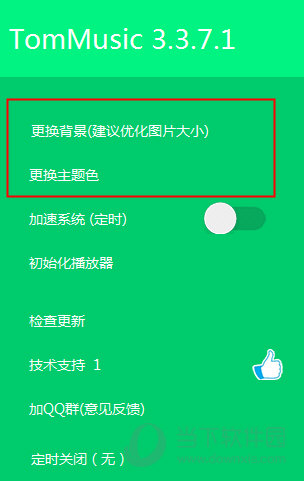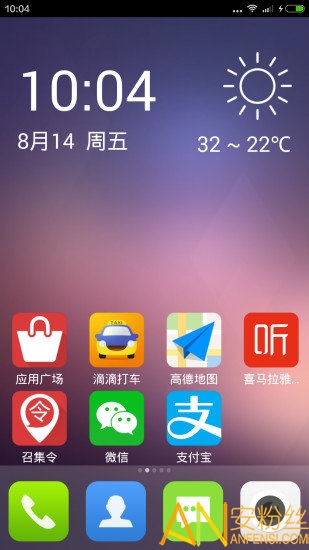在电脑硬件这块,DDR3和DDR4算是两大关键内存型号。弄明白怎么查看它们,对于我们深入了解电脑硬件很有帮助,比如升级电脑、排查故障这些事儿。下面我就来给大家详细讲讲这方面的内容。
外观查看
DDR3和DDR4在外观上还是有点不一样。DDR3的内存芯片通常看起来比较规矩,它的引脚数量和排列方式跟DDR4的不太一样。DDR3的内存条看起来有点笨重。要看看自己的电脑装的是什么内存,直接从内存条的外观开始看是个挺直接的办法。要是要从主板上取内存条,可得按照正确的步骤来,别把内存条和主板给弄坏了。别忘了先消消身上的静电,这样可以减少静电对硬件的损害。
外观检查得看卡槽这些地方。DDR3和DDR4的内存插槽,防呆口的位置不一样,光看卡槽的样子,大概能猜出是哪种内存。但这法子不一定准,还得结合其他方法一块儿看。
BIOS查看
电脑大多能通过BIOS查看内存类型。得重启电脑,然后猛按那个能进BIOS的键,这键不同主板可能不一样。进了BIOS,能找到硬件信息那菜单。一般在这儿能瞧见内存是DDR3还是DDR4。
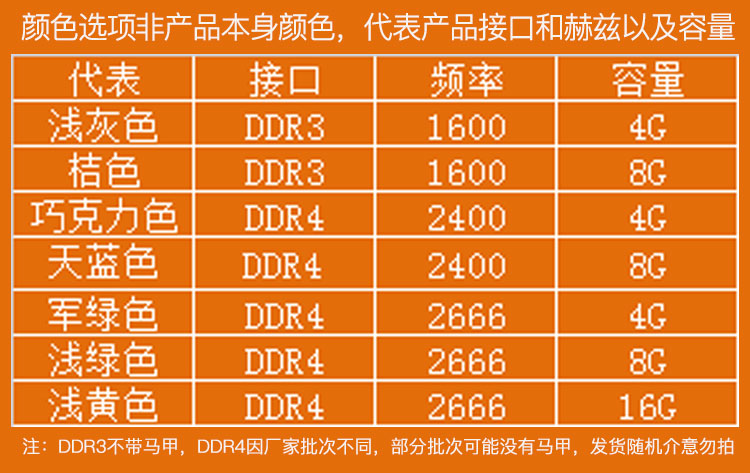
BIOS界面每个主板厂商的设置可能都不太一样。有的界面看起来挺复杂的,得仔细找才能找到关于内存的选项。再者,如果你对BIOS操作不太熟悉,最好不要随便改里面的设置,免得电脑启动不了。
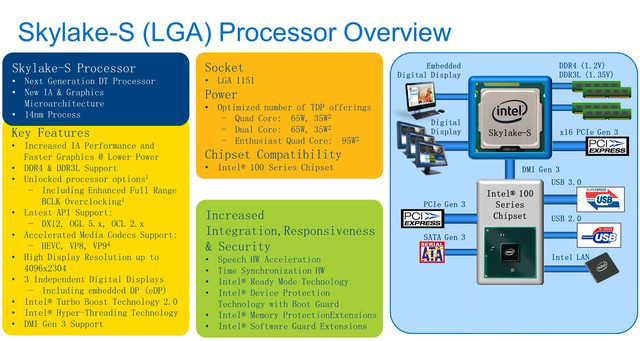
系统工具查看

在Windows系统里,咱们可以直接用系统自带的工具来查看。比如说,在任务管理器里,点开性能那一栏,就能看到内存的详细信息了。有时候,它还会清楚地告诉你,这是DDR3还是DDR4。
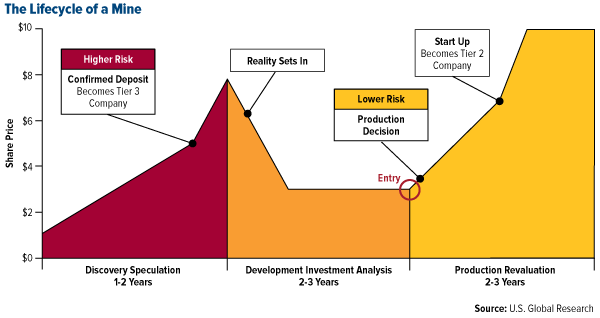
有时候,这种做法提供的信息并不完整或精确。有些电脑经过硬件改装后,系统可能无法准确识别内存类型,这时就得用第三方软件来帮忙确认一下。

软件查看
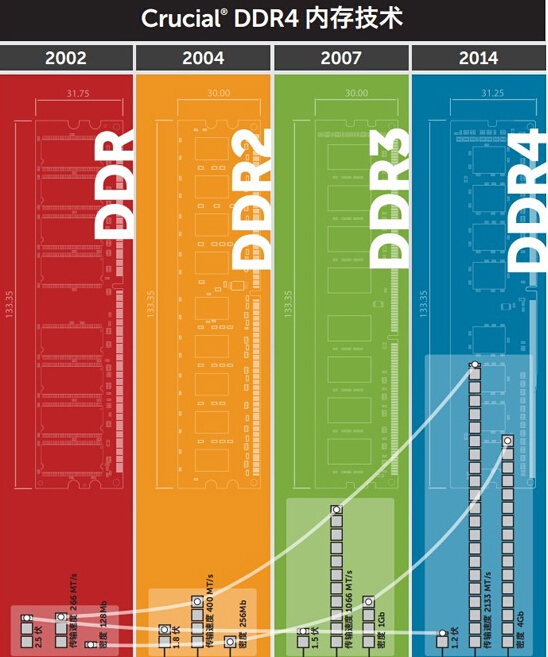
众多第三方软件能精确地显示内存的类型。比如CPU-Z这款软件就挺管用。装上它,打开后,点开内存那一栏,就能直接看到内存是DDR3还是DDR4。

下载第三方软件时,可得从正规的网站弄,别弄到带病毒或恶意插件的那类版本,省得电脑出啥安全问题。
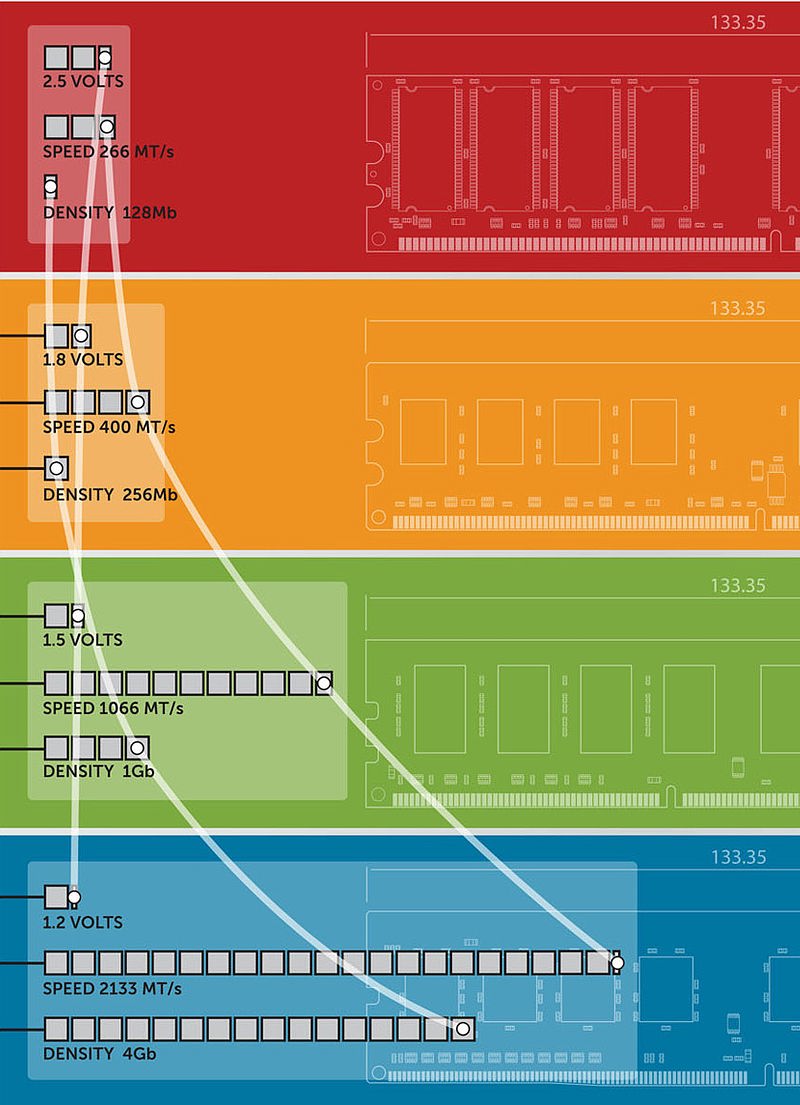
硬件官网查询
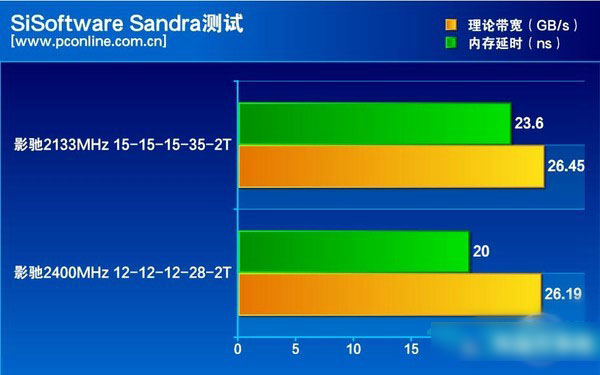
若你对自个儿的电脑内存型号摸不着头脑,不妨去查查电脑或主板的生产商官网。找到了自个儿的电脑型号或是主板型号,通常在产品技术规格那一页,就能找到支持内存类型的说明。
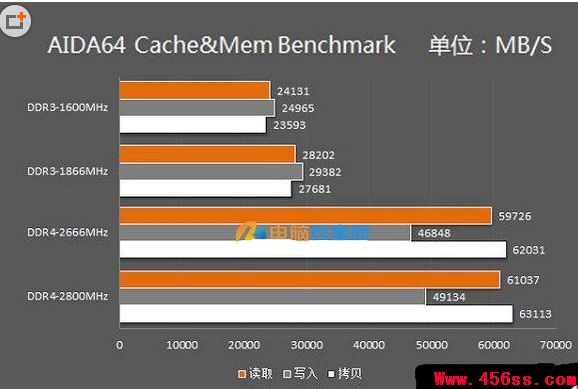
但得留心,电脑要是经过非官方的改动,内存的实际类型可能与官网提供的信息不符。这种情况下,就得综合其他方法来一起判断了。
硬件标识查看
内存条上可能会有标记。这些标记通常都会写明一些关键信息,比如是DDR3还是DDR4。说法简单明了。
有时候标识不太清楚,或者标识磨损了一部分,这会让人难以准确判断。但只要再借助其他方法来查看,就能准确地知道内存的类型了。
关于DDR3和DDR4的查看,你有啥特别的窍门没?希望大家都来点个赞、转发一下这篇文章,也欢迎在评论区交流交流。